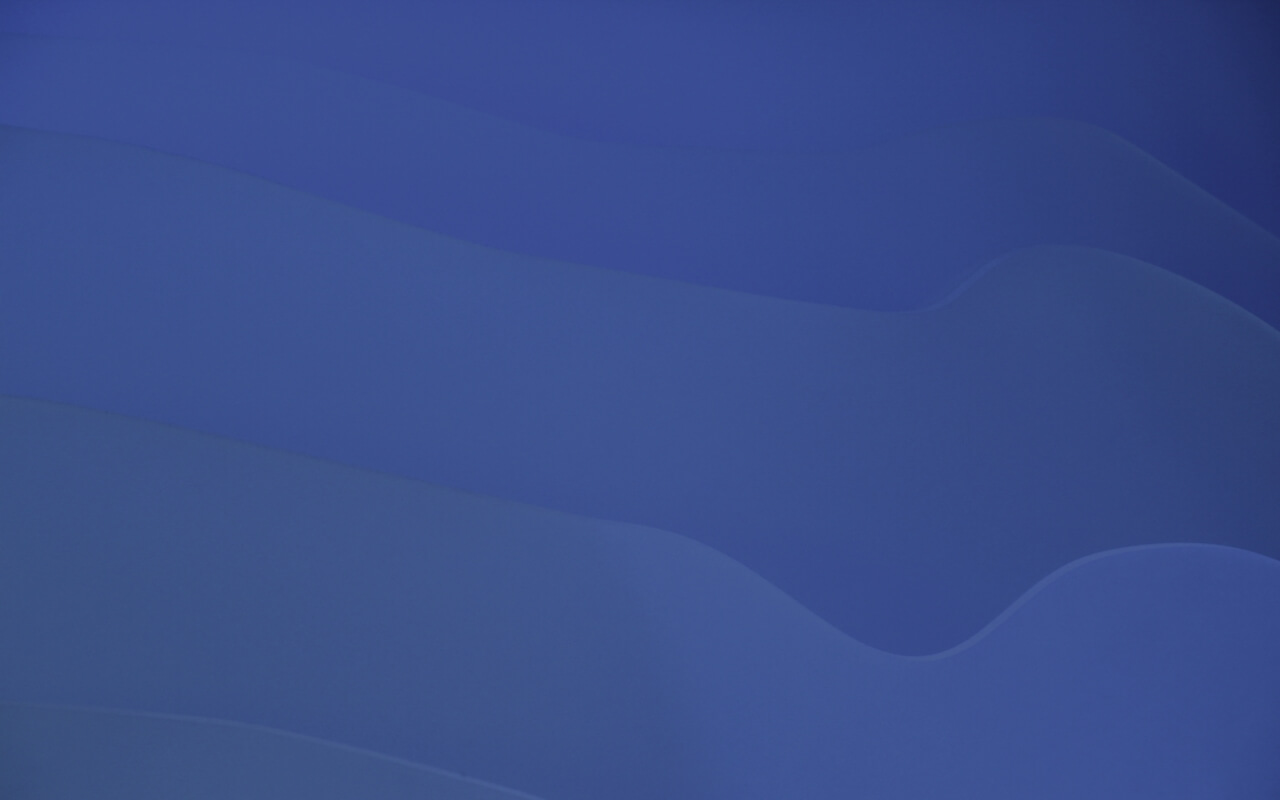

Close Close
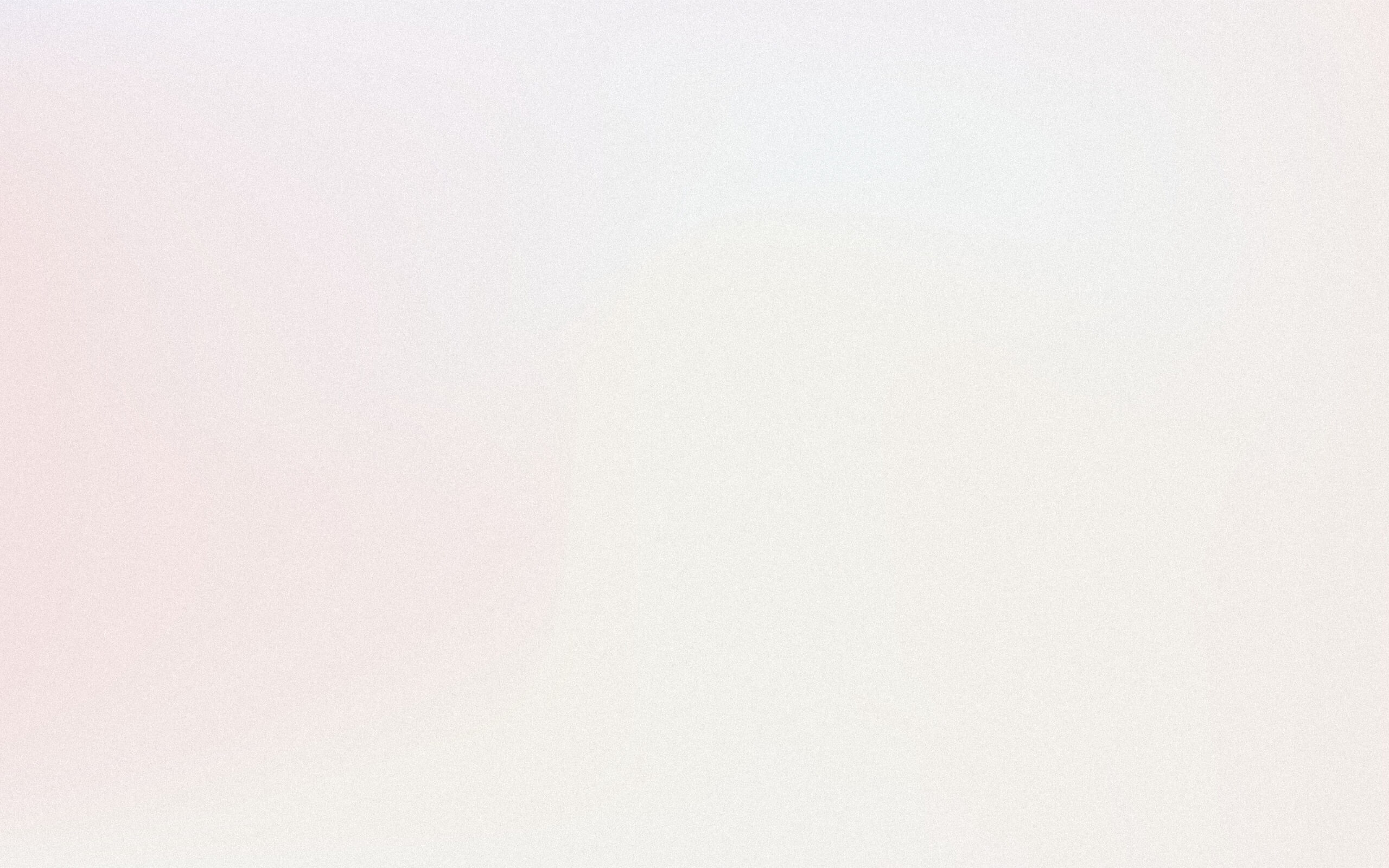
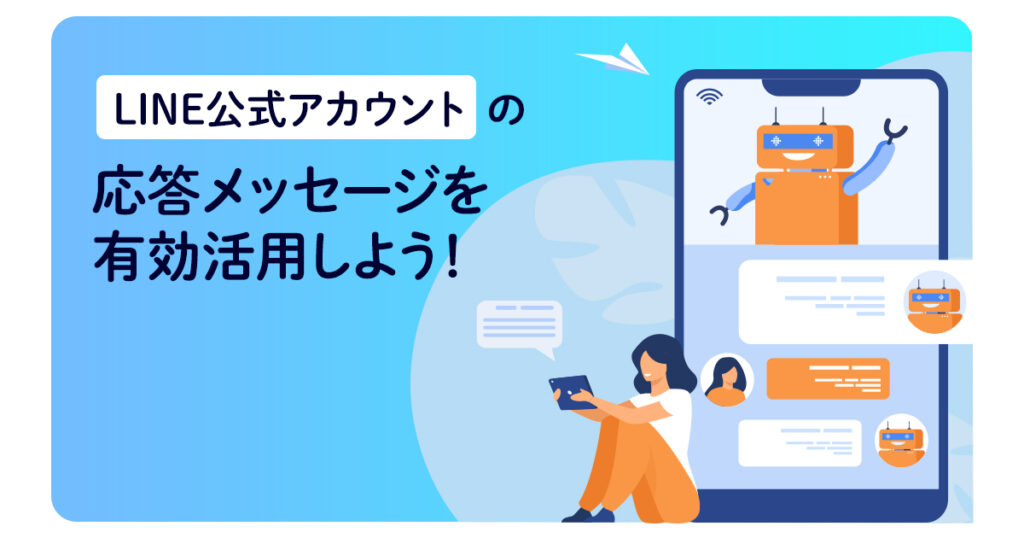
LINE公式アカウントの特徴の1つである「チャット」機能。
お客様と1対1で直接やり取りができるため、問い合わせ窓口や予約受け付けとして活用している方も多いのではないでしょうか。
LINE公式アカウントの「チャット」は、”すぐに・気軽に”やり取りができる便利な機能ではありますが、時と場合によっては少し悩ましいと感じる方もいらっしゃるかもしれません。
そんな方には、「応答メッセージ」の活用をオススメします!
この記事では、LINE公式アカウントの「応答メッセージ」機能についてや活用方法をご紹介します。
LINE公式アカウントを、より有効に運用するためにもぜひチェックしてみてくださいね。
【目次】
LINE公式アカウントの応答メッセージがどういった機能なのかを簡単に説明します。
LINE公式アカウントの機能「応答メッセージ」とは、ユーザーからメッセージを受信したときに、事前に設定しておいたメッセージを自動で返信する機能のことです。
キーワードに対してのメッセージを設定しておき、ユーザーがそのキーワードを送った際に、対応したメッセージを返信します。
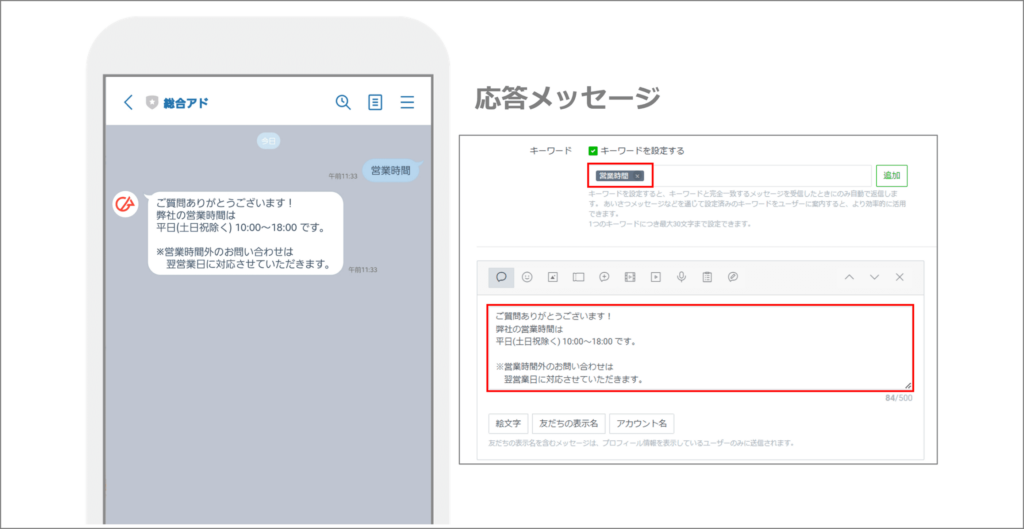
上の画像では、「営業時間」というキーワードに対する返信を設定した例になります。
「営業時間」とメッセージを送ると、「弊社の営業時間は平日(土日祝除く)10:00~18:00です。」と、営業時間に関する内容のメッセージが返信されます。
よくある質問に関する内容を設定すると、問い合わせ対応の時間や手間が削減できます。
しかし、設定したキーワード以外のメッセージを受信した場合や、設定したキーワードと完全一致していない場合は、全て「一律応答」に設定された内容を返信するため、会話のような”メッセージ内容を汲み取った”やり取りを実現するには少し難しい機能となります。(※下図参照)
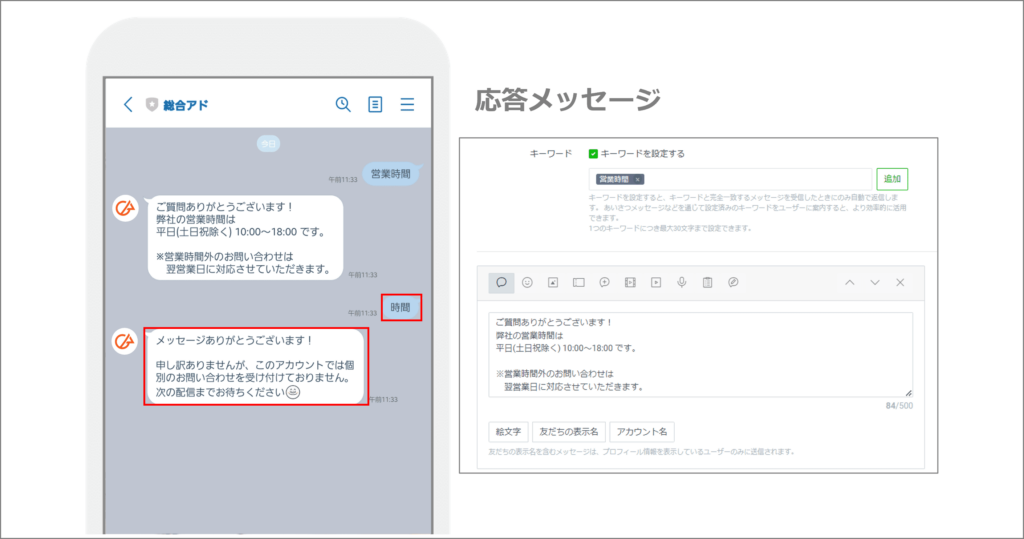
1キーワードにつき30文字以内、1応答メッセージにつき設定できるキーワード数は約50個となります。
また、複数のキーワードを登録している場合は、いずれかのキーワードと完全一致したときに返信されます。
応答メッセージを利用する前に、「チャット」の応答機能で応答メッセージを利用できるよう設定する必要があります。
LINE公式アカウントの管理画面「設定」より「応答設定」を選択し、「応答機能」を確認してください。
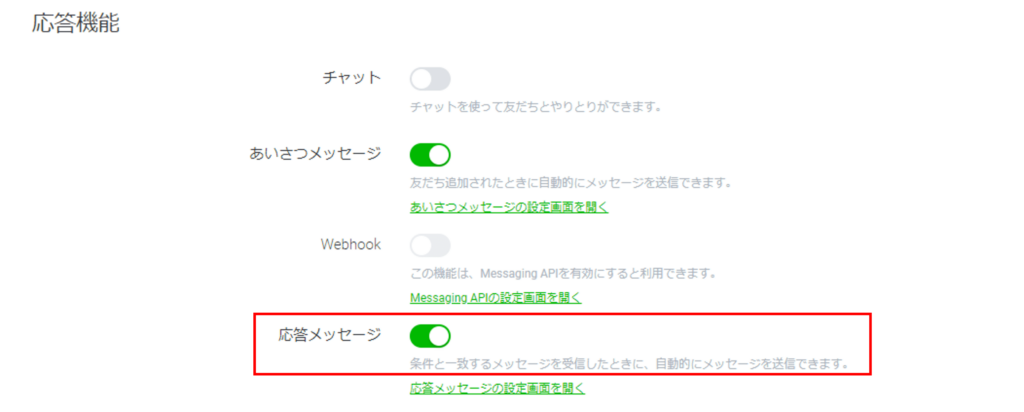
LINE公式アカウントの「チャット」機能がOFFの場合、「応答メッセージ」の項目が表示されます。(赤枠)
「応答メッセージ」をONにすることで、応答メッセージの機能を利用できます。
※「チャット」機能がOFFの場合、ユーザーからメッセージが来ても閲覧することができません。(ユーザーとのやり取り・ユーザーからのメッセージ閲覧が全て不可。)
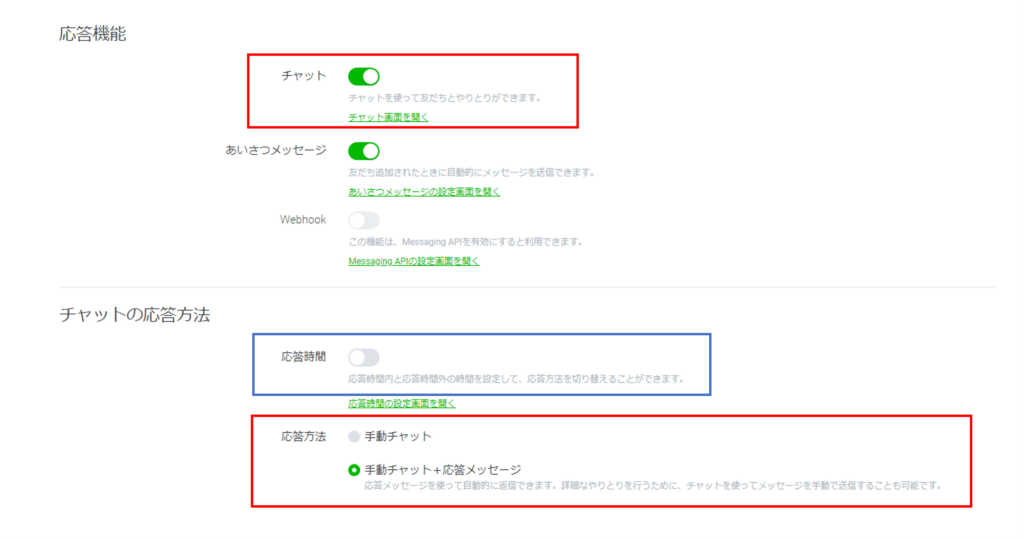
LINE公式アカウントの「チャット」機能がONの場合、チャットの応答方法が「手動チャット」になっていると応答メッセージが利用できません。
「チャット」も使いつつ、応答メッセージも利用したい、という場合は、応答方法を「手動チャット+応答メッセージ」を選択してください。(赤枠)
※「手動チャット+応答メッセージ」の場合、返信は応答メッセージで自動的に行われますが、「チャット」機能がOFFの場合と異なりユーザーとのやり取り・ユーザーからのメッセージを閲覧することが可能です。
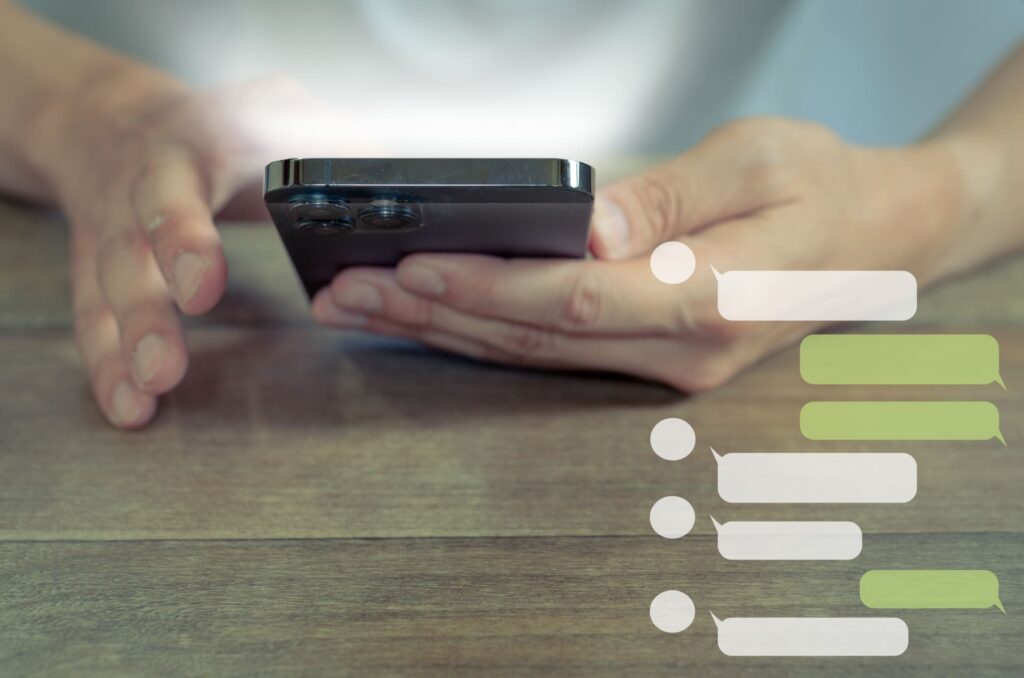
LINE公式アカウントの応答メッセージを上手く活用する方法をご紹介します。
先程、応答メッセージはあらかじめキーワードを設定する必要がある、と説明しました。
ですが、ユーザーが送ってくるキーワードを想定して設定するのは少し難しいですよね。
なおかつ、キーワードにした文言が一致していないと反応しない、となると使いづらいと感じる方も多いのではないでしょうか?
応答メッセージを上手く活用する手段の1つとして、「リッチメニュー」をオススメします。
トーク画面の下部に設定できるリッチメニューには、WEBサイトのURLやクーポンだけでなく「テキスト」の設定が可能です。
LINE公式アカウントのリッチメニューの1項目に「予約」を設定し、予約に関しての応答メッセージを作成します。
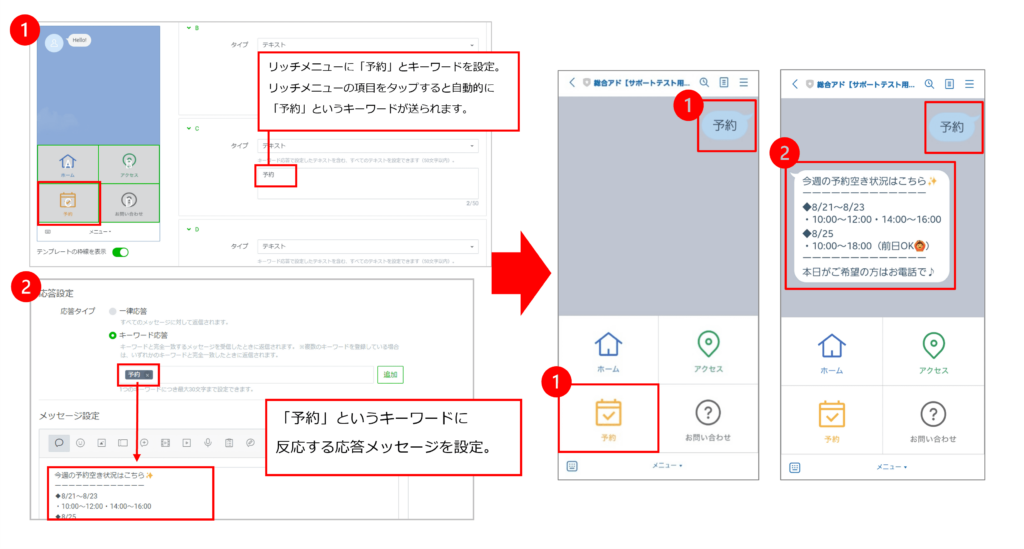
リッチメニューのタイプを「テキスト」にし、「予約」というキーワードが送られるよう設定します。(※上図①参照)
次に、応答メッセージの操作画面で、「予約」というキーワードに対して予約に関するメッセージが自動で送られるように設定します。(上図②参照)
メッセージは随時変更することが可能なため、週ごとに予約状況を編集したり、月ごとで営業カレンダー差し替える、といった設定もできます。
LINE公式アカウントのリッチメニューの1項目に「お問い合わせ」を設定し、よくある質問に関しての応答メッセージを作成します。
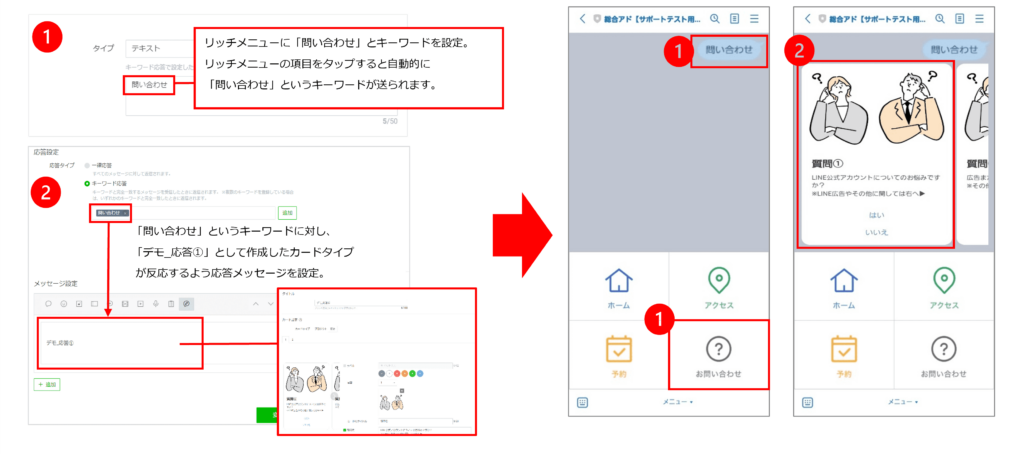
リッチメニューのタイプを「テキスト」にし、「問い合わせ」というキーワードが送られるよう設定します。(※上図①参照)
次に、応答メッセージの操作画面で、「問い合わせ」というキーワードに対して「デモ_応答①」として作成したカードタイプが自動で送られるように設定します。(上図②参照)
そうすることで、
このような一連の流れを自動で作ることができます。
同様の形式でカードタイプを設定することで、Yes/Noチャートのように活用することもできます。(※下図参照)
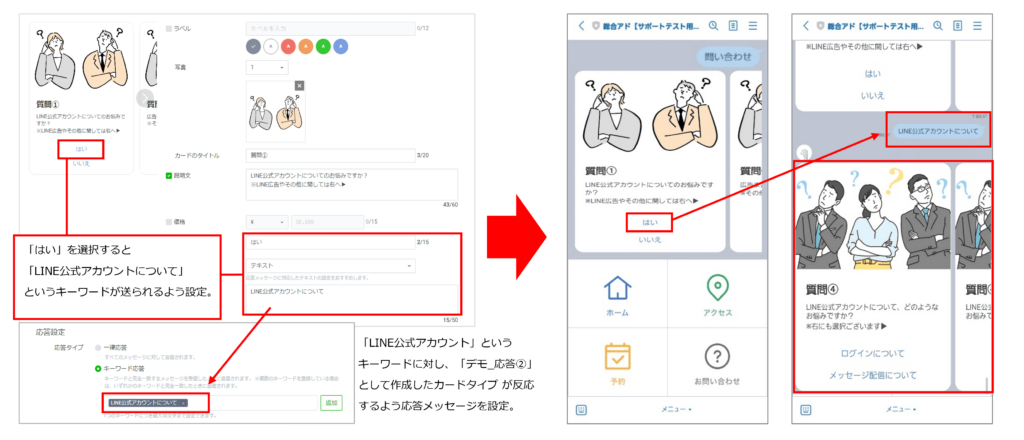
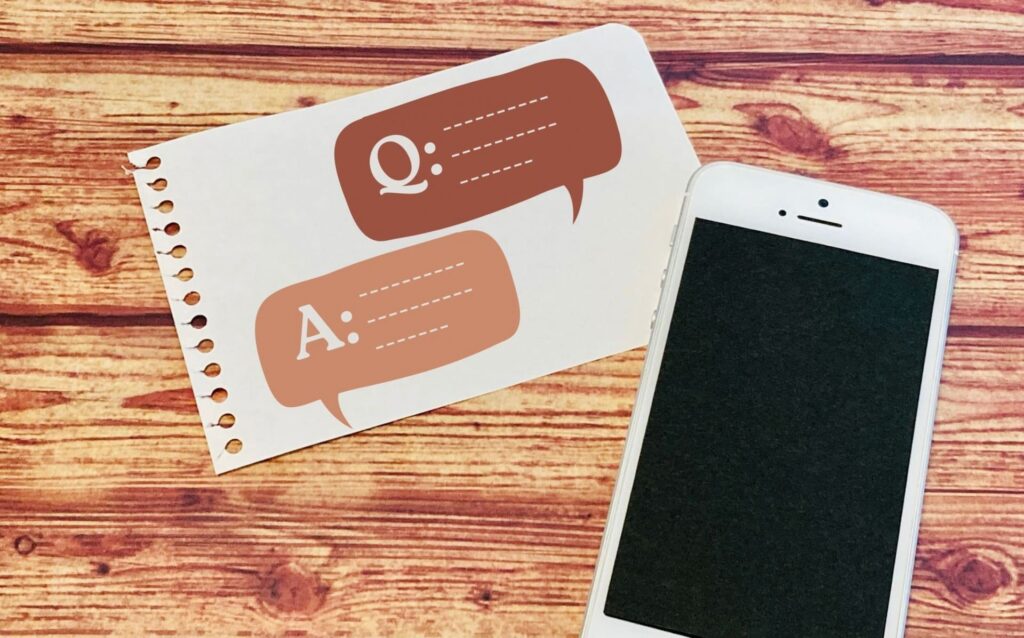
LINE公式アカウントの応答メッセージは、送られる「キーワード」に対応して自動で返信をしてくれる便利な機能です。
※あらかじめ「キーワード」と「返信内容」を設定する必要があります。
応答メッセージを利用することで、チャット機能を使わなくてもユーザーからのメッセージに応えることができます。
また、応答方法を手動チャット+応答メッセージにすることで、簡単な内容に対してだけ・営業時間外にだけ応答メッセージを活用するといったこともできます。
LINE公式アカウントのトーク画面下部に表示される「リッチメニュー」を用いることで、さらに応答メッセージを利用しやすくなります。
応答メッセージを上手く活用することで、LINE公式アカウントでの問い合わせ対応の時間や手間が削減できます。
LINE公式アカウントを導入してる方はぜひ活用してみてくださいね。
LINE公式アカウントを導入しても…
何から手をつければいいのか分からない。一人で運用するのは難しそう。
そんな不安を感じている方も多いと思います。
弊社 総合アドでは、全国4,000アカウント以上の運用実績を元に、配信内容のご相談や運用方法の計画もしっかりとサポート致します。